మీరు పొందినట్లయితే dns_probe_finished_nxdomain లోపం, మీ బ్రౌజర్ సర్వర్ IP చిరునామాను గుర్తించలేదని మీకు తెలియజేస్తుంది. కాబట్టి దీని అర్థం ఏమిటి?

DNS (డొమైన్ నేమ్ సిస్టమ్) డొమైన్ పేర్లను నిర్దిష్ట సర్వర్ IP చిరునామాలకు మ్యాప్ చేస్తుంది. మరో మాటలో చెప్పాలంటే, ఇది ఆల్ఫాబెటిక్ డొమైన్ పేర్లను తీసుకుంటుంది మరియు వాటిని సంఖ్యా IP చిరునామాలకు మారుస్తుంది. ఎ dns_probe_finished_nxdomain లోపం అంటే ఈ ప్రక్రియలో సమస్య ఉంది మరియు డొమైన్ ఉనికిలో లేనట్లు కనిపిస్తుంది (nxdomain).
క్లిష్టమైన సాంకేతిక యాస ఉన్నప్పటికీ, ఈ లోపం సాధారణంగా సులభమైన పరిష్కారాన్ని కలిగి ఉంటుంది. వివిధ ప్లాట్ఫారమ్లలో దీన్ని ఎలా పరిష్కరించాలో చూద్దాం.
యూనివర్సల్ సొల్యూషన్స్
మీరు మీ పరికర సెట్టింగ్లను మార్చడం లేదా ఏదైనా సంక్లిష్ట పద్ధతులను ఉపయోగించడం ప్రారంభించే ముందు, మీరు ఉపయోగిస్తున్న పరికరంతో సంబంధం లేకుండా పని చేసే కొన్ని శీఘ్ర పరిష్కారాలను ప్రయత్నించాలి:
1. డొమైన్ పేరును తనిఖీ చేయండి
మీరు DNS దోష సందేశాన్ని చూసినప్పుడు, డొమైన్ పేరులో ఏవైనా అక్షరదోషాలు ఉన్నాయేమో చూడమని మీ బ్రౌజర్ మీకు సలహా ఇస్తుంది. అలా అయితే, DNS సర్వర్ డొమైన్ను IP చిరునామాగా అనువదించదు.
మీరు డొమైన్ పేరును సరిగ్గా ఉచ్చరించారో లేదో తెలుసుకోవడానికి ఒకటికి రెండుసార్లు తనిఖీ చేయండి. మీరు కలిగి ఉంటే మరియు అది ఇప్పటికీ పని చేయకపోతే, పేరు ఇప్పటికీ నమోదు చేయబడిందో లేదో మీరు తనిఖీ చేయవచ్చు. డొమైన్ పేరు గడువు ముగియలేదని మీరు నిర్ధారించుకోవడానికి దీన్ని చేయడానికి మిమ్మల్ని అనుమతించే అనేక ఆన్లైన్ సాధనాలు ఉన్నాయి.
2. మీ కనెక్షన్ని తనిఖీ చేయండి
చాలా తరచుగా, DNS సమస్య కనెక్షన్ సమస్యల నుండి ఉత్పన్నమవుతుంది. మీ పరికరం ఇంటర్నెట్కు కనెక్ట్ చేయబడినట్లు చూపుతున్నప్పటికీ, కనెక్షన్ అస్థిరంగా ఉండవచ్చు.
ఇన్స్టాగ్రామ్లోని సందేశాలకు ఎలా వెళ్ళాలి
ఏదైనా మారుతుందో లేదో చూడటానికి మీ Wi-Fi లేదా మొబైల్ డేటాను ఆఫ్ చేసి మళ్లీ ఆన్ చేసి ప్రయత్నించండి. మీరు సోషల్ మీడియా యాప్ల వంటి ఇతర సేవలను యాక్సెస్ చేయలేరని మీరు గమనించినట్లయితే, మీ కనెక్షన్ తాత్కాలికంగా డౌన్ కావచ్చు.
3. VPN లేదా యాంటీవైరస్ సాఫ్ట్వేర్ను ఆఫ్ చేయండి
మీరు వెబ్ని బ్రౌజ్ చేయడానికి VPNని ఉపయోగిస్తే, ప్రైవేట్ కనెక్షన్కి కొన్ని వెబ్సైట్లను యాక్సెస్ చేయడంలో సమస్య ఉండవచ్చు. ఈ సందర్భంలో, మీరు VPN ఆన్ చేయకుండానే వెబ్ పేజీని తెరవడానికి ప్రయత్నించాలి.
అదేవిధంగా, యాంటీవైరస్ సాఫ్ట్వేర్ మిమ్మల్ని మాల్వేర్ నుండి రక్షించడానికి నిర్దిష్ట వెబ్సైట్లను బ్లాక్ చేయగలదు. మీరు తెరవడానికి ప్రయత్నిస్తున్న వెబ్సైట్ను మీరు విశ్వసిస్తే, యాంటీవైరస్ లేకుండా తెరవబడుతుందో లేదో చూడటానికి మీరు తాత్కాలికంగా దాన్ని స్విచ్ ఆఫ్ చేయవచ్చు.
dns_probe_finished_nxdomain Android
మీరు మీ Android పరికరంలో DNS ఎర్రర్ను చూసినట్లయితే, మీరు మీ బ్రౌజర్ లేదా పరికర సెట్టింగ్ల ద్వారా దాన్ని పరిష్కరించగలరు. ఇక్కడ అత్యంత ప్రభావవంతమైన పరిష్కారాలు ఉన్నాయి:
1. మీ బ్రౌజర్ని నవీకరించండి
మీరు పాత బ్రౌజర్ వెర్షన్ని ఉపయోగిస్తున్నందున DNS లోపాలు సంభవించవచ్చు. ఈ సందర్భంలో, మీరు చేయాల్సిందల్లా దాన్ని నవీకరించడం. మీరు Google Chrome ఉపయోగిస్తున్నారని అనుకుందాం. ఈ సందర్భంలో, మీరు బ్రౌజర్ను ఇలా అప్డేట్ చేయవచ్చు:
- ప్లే స్టోర్కి వెళ్లండి.
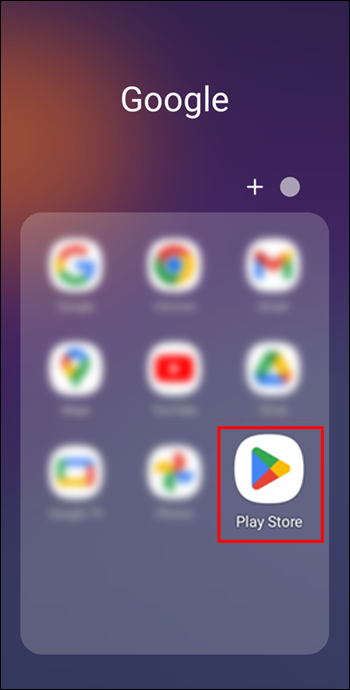
- దాని కోసం వెతుకు గూగుల్ క్రోమ్ .
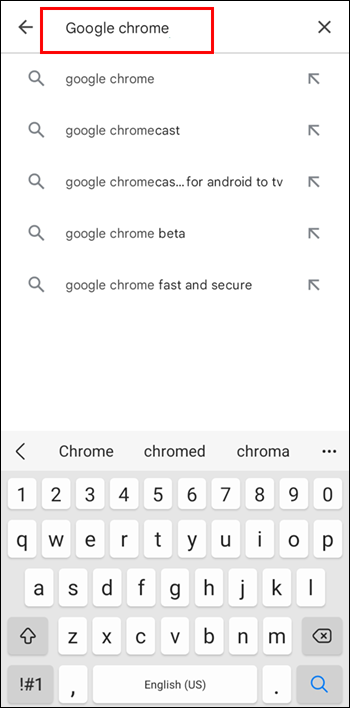
- అప్డేట్ అందుబాటులో ఉంటే, మీకు ఆకుపచ్చ రంగు కనిపిస్తుంది నవీకరించు బటన్, కాబట్టి దానిపై క్లిక్ చేయండి.
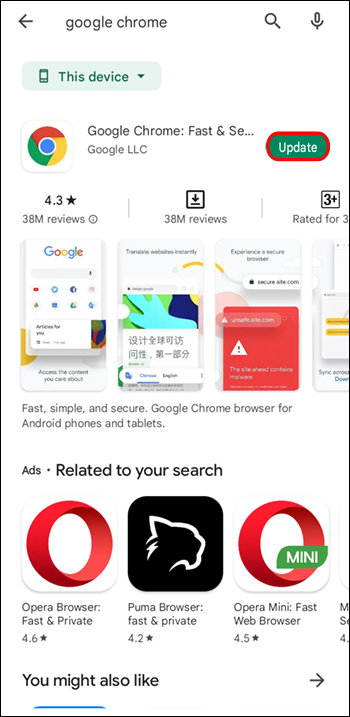
- నవీకరణ పూర్తయిన తర్వాత, Chromeని పునఃప్రారంభించి, మీరు చేరుకోవాలనుకునే వెబ్సైట్ను యాక్సెస్ చేయడానికి ప్రయత్నించండి.
2. బ్రౌజింగ్ డేటాను క్లియర్ చేయండి
అనేక బ్రౌజర్ సమస్యలను పరిష్కరించడానికి మరొక ప్రధాన పద్ధతి దాని కాష్ మరియు డేటాను క్లియర్ చేయడం. అలా చేయడం వలన బ్రౌజర్ రిఫ్రెష్ అవుతుంది, నిల్వను ఖాళీ చేస్తుంది మరియు సమస్యకు కారణమయ్యే సంభావ్యంగా పాడైన కాష్ చేసిన ఫైల్లను తొలగిస్తుంది.
Android Google Chrome యాప్లో బ్రౌజింగ్ డేటాను ఎలా క్లియర్ చేయాలో ఇక్కడ ఉంది:
- Google Chromeని తెరిచి, ఎగువ కుడి మూలలో ఉన్న మూడు-చుక్కల చిహ్నాన్ని నొక్కండి.

- వెళ్ళండి సెట్టింగ్లు > గోప్యత > బ్రౌసింగ్ డేటా తుడిచేయి .
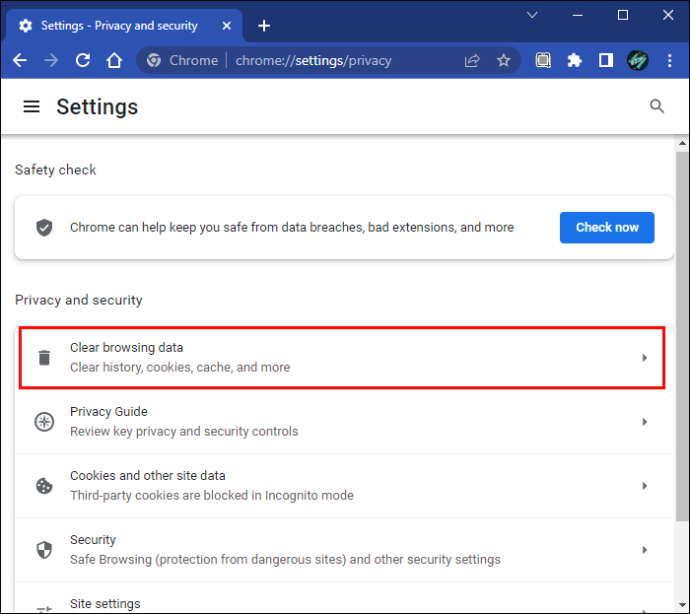
- మీరు తొలగించాలనుకుంటున్న డేటా పక్కన ఉన్న పెట్టెలను చెక్ చేయండి. వీటితొ పాటు కుక్కీలు మరియు సైట్ డేటా మరియు కాష్ చేసిన చిత్రాలు మరియు ఫైల్లు .
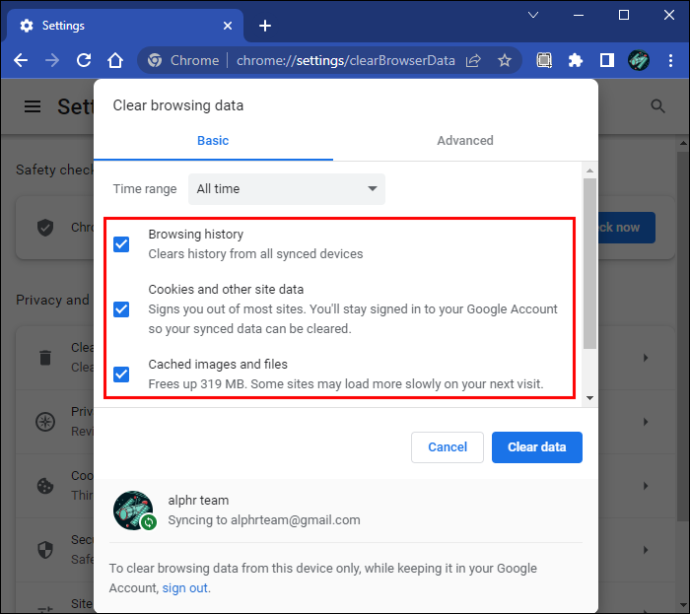
- నొక్కండి డేటాను క్లియర్ చేయండి.
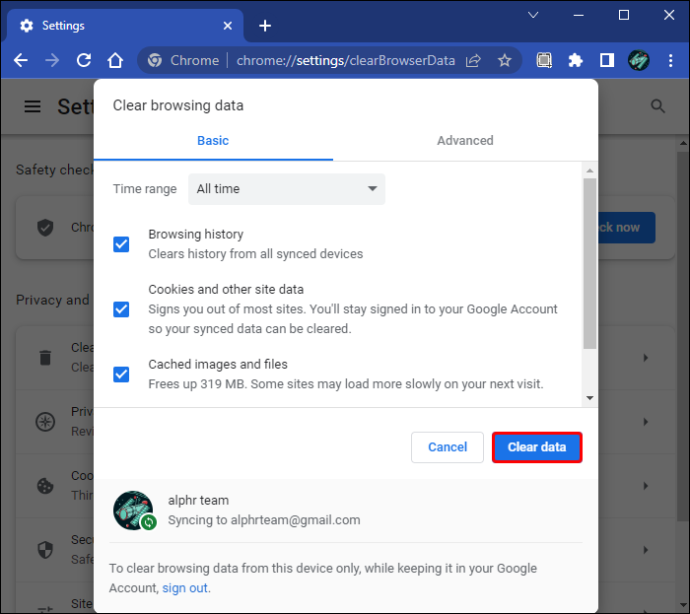
- Chrome యాప్ని పునఃప్రారంభించండి.
3. DNS సెట్టింగ్లను మార్చండి
పై పద్ధతుల్లో ఏదీ పని చేయకుంటే, మీరు అదనపు మైలు వెళ్లి మీ కనెక్షన్ DNS సెట్టింగ్లను మార్చవచ్చు. మీరు సెల్యులార్ నెట్వర్క్లో ఈ సెట్టింగ్లను మార్చలేరు కాబట్టి ఇది Wi-Fi నెట్వర్క్ల కోసం మాత్రమే పని చేస్తుందని గుర్తుంచుకోండి.
అనుసరించాల్సిన దశలు ఇక్కడ ఉన్నాయి:
- వెళ్ళండి సెట్టింగ్లు > నెట్వర్క్ మరియు ఇంటర్నెట్ .
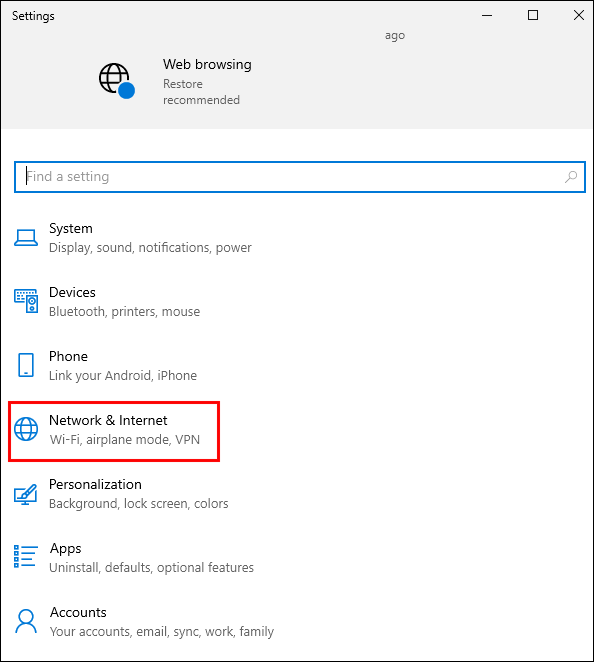
- మీ Wi-Fi నెట్వర్క్పై నొక్కండి మరియు క్లిక్ చేయండి లక్షణాలు .

- నొక్కండి ఇంటర్నెట్ ప్రోటోకాల్ వెర్షన్ 4 (TCP/IPv4) , మరియు క్లిక్ చేయండి లక్షణాలు .

- టైప్ చేయండి 8.8.8.8 కింద DNS 1 మరియు 8.8.4.4 కింద DNS 2 .
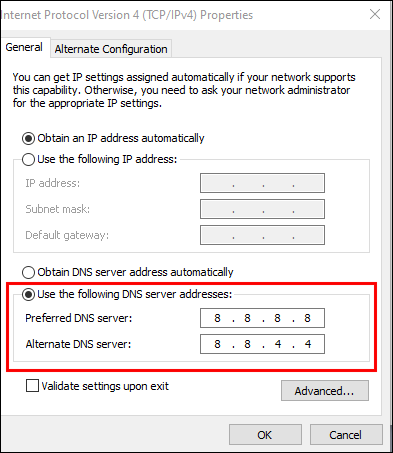
- నొక్కండి అలాగే .
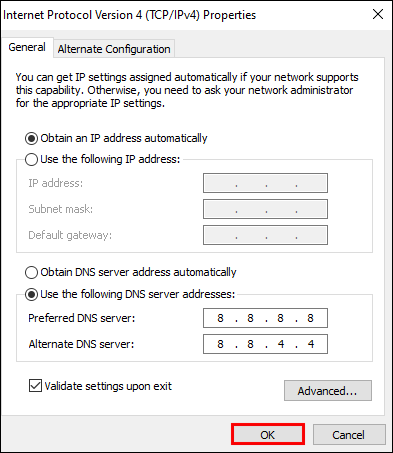
- మీ బ్రౌజర్ని తెరిచి, వెబ్సైట్ని యాక్సెస్ చేయడానికి ప్రయత్నించండి.
ఏవైనా DNS మార్పులు మీరు వాటిని మార్చిన Wi-Fi కనెక్షన్కి సంబంధించినవి అని గుర్తుంచుకోండి. నెట్వర్క్లను మార్చేటప్పుడు, మీరు ఈ సెట్టింగ్లను పొందుతూ ఉంటే మళ్లీ మార్చవలసి ఉంటుంది dns_probe_finished_nxdomain లోపం.
dns_probe_finished_nxdomain Mac
Macs అత్యంత విశ్వసనీయమైనప్పటికీ, వాటిపై DNS లోపాలను ఎదుర్కోవడం అసాధారణం కాదు. ఇది జరిగితే, మీరు చేయగల కొన్ని విషయాలు ఉన్నాయి. సరళమైన దానితో ప్రారంభిద్దాం:
1. మీ Macని పునఃప్రారంభించండి
ఏదైనా దెబ్బతిన్న తాత్కాలిక ఫైల్లు DNS ఎర్రర్కు కారణమైతే, త్వరిత రీస్టార్ట్ ట్రిక్ చేస్తుంది. ఇది ఆ ఫైల్లన్నింటినీ క్లియర్ చేస్తుంది మరియు మీ Mac మరియు మీరు ఉపయోగిస్తున్న బ్రౌజర్ని రిఫ్రెష్ చేస్తుంది. మీరు మీ Macని రెండు శీఘ్ర దశల్లో పునఃప్రారంభించవచ్చు:
- ఎగువ-ఎడమ మూలలో ఉన్న ఆపిల్ చిహ్నాన్ని క్లిక్ చేయండి.
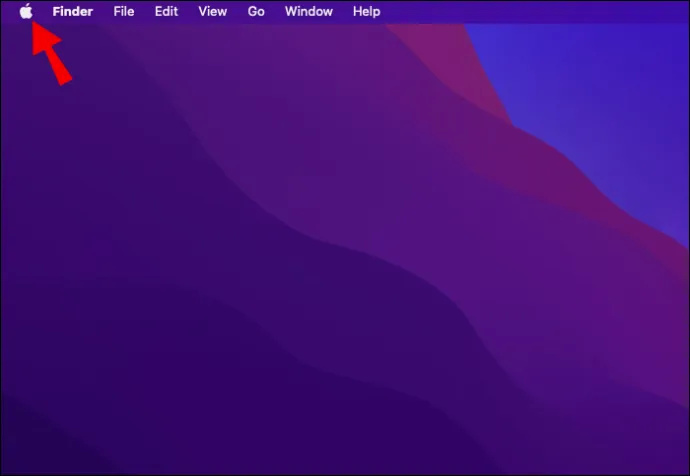
- క్లిక్ చేయండి షట్ డౌన్...
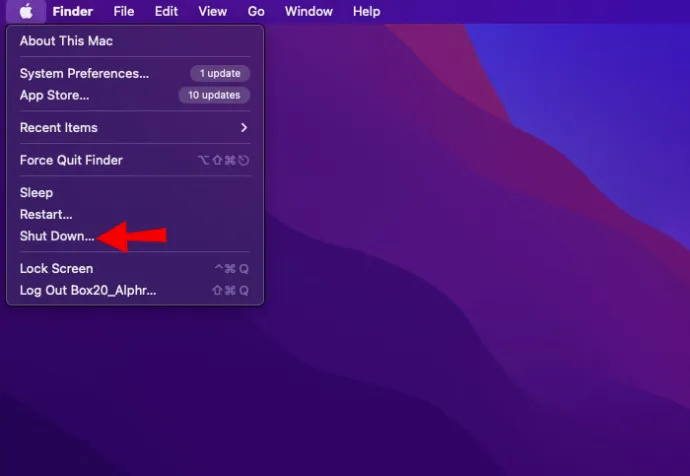
మీరు కూడా ఉపయోగించవచ్చు పునఃప్రారంభించు... బటన్, కానీ సాధారణంగా పరికరాన్ని పూర్తిగా మూసివేసి, ఆపై దానిని మాన్యువల్గా ఆన్ చేయమని సిఫార్సు చేయబడింది. కాబట్టి మీ Mac ఆఫ్ చేయబడిన తర్వాత, కొన్ని నిమిషాలు వేచి ఉండి, ఆపై దాన్ని పవర్ ఆన్ చేయండి.
2. DNS కాష్ని క్లియర్ చేయండి
డిఫాల్ట్గా, సెషన్లో MacOS మొత్తం కాష్ను సేవ్ చేస్తుంది. దాని అవసరం వచ్చే వరకు ఇది తొలగించబడదు. అందుకే ఈ డిఫాల్ట్ ఎంపికలను భర్తీ చేయడానికి మరియు కాష్ను మాన్యువల్గా తొలగించడానికి మిమ్మల్ని అనుమతించే టెర్మినల్ మీ Macలో ఉంది. ఇక్కడ ఎలా ఉంది:
- వెళ్ళండి యుటిలిటీస్ యాప్ లైబ్రరీలో.
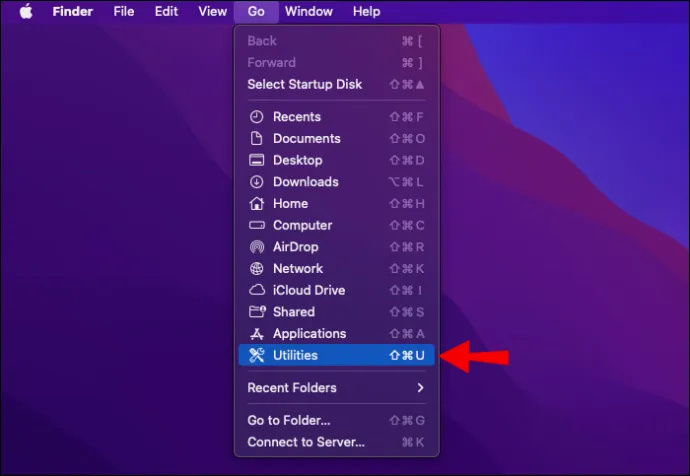
- తెరవండి టెర్మినల్ .
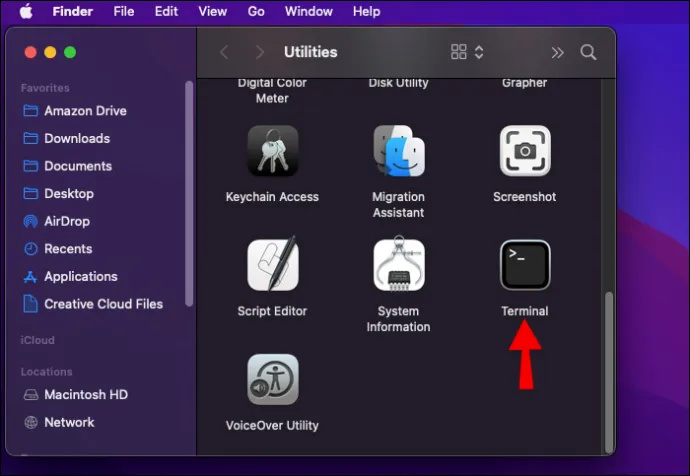
- అతికించండి
sudo dscacheutil -flushcache, మరియు ఆదేశాన్ని అమలు చేయడానికి Enter నొక్కండి.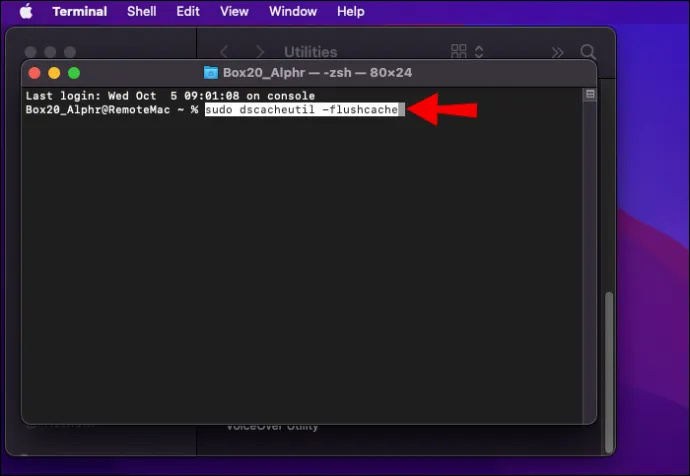
-
sudo killall -HUP mDNSResponderని అతికించి, మళ్లీ ఎంటర్ నొక్కండి.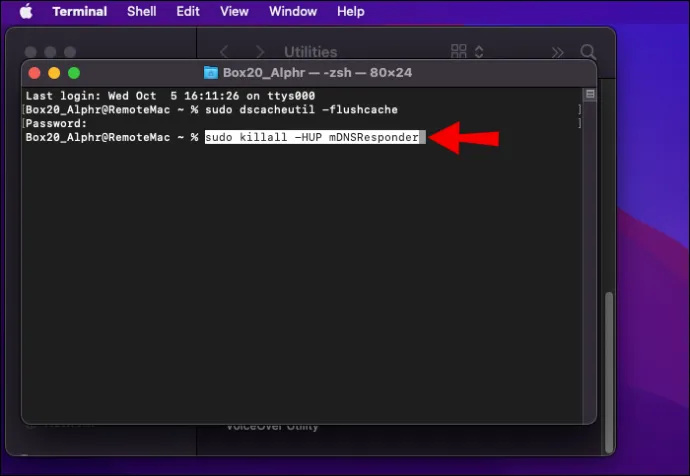
- Google Chromeని తెరవండి.
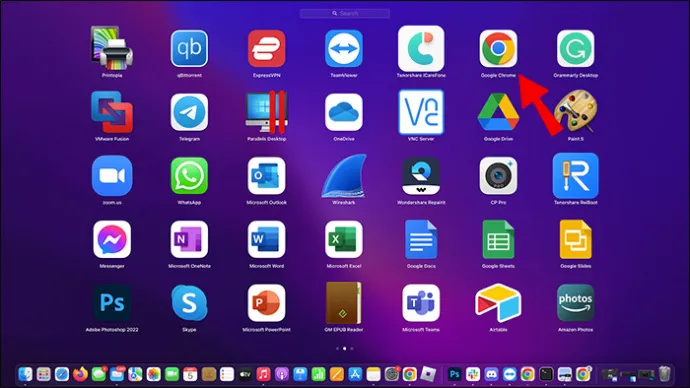
- చిరునామా పట్టీలో, అతికించండి
chrome://net-internals/#DNSమరియు ఎంటర్ నొక్కండి.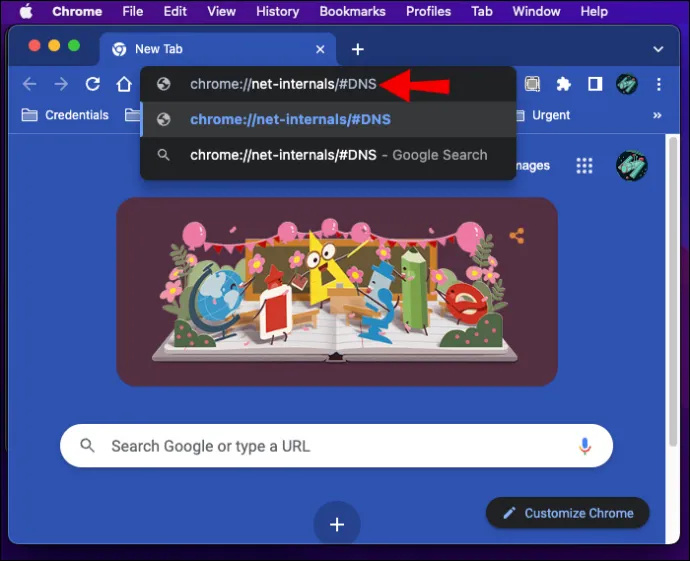
- వచ్చింది DNS > హోస్ట్ కాష్ని క్లియర్ చేయండి .
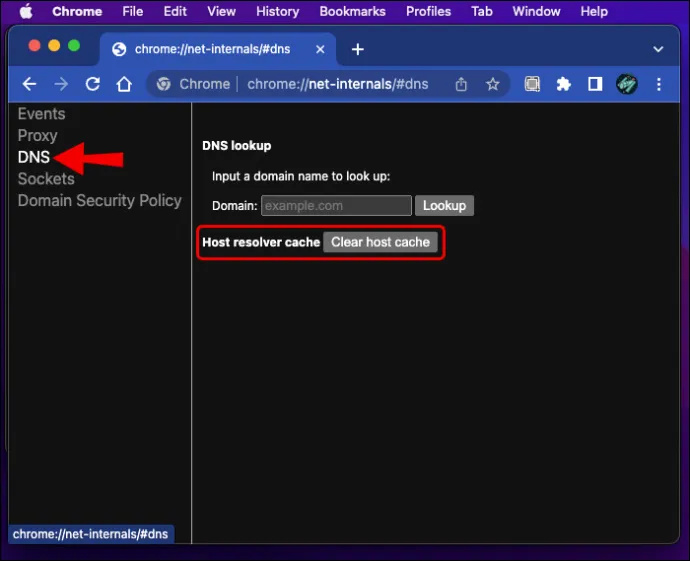
ఈ విధంగా, మీరు మీ Mac మరియు Chrome బ్రౌజర్ నుండి మొత్తం DNS కాష్ను ఫ్లష్ చేస్తారు. కాష్ స్పష్టంగా ఉందని మీరు Chrome నుండి ఎలాంటి నోటిఫికేషన్ను పొందరని గుర్తుంచుకోండి, కాబట్టి సుమారు 10 సెకన్లు వేచి ఉండి, ఆపై Chromeని పునఃప్రారంభించండి. మీరు చేరుకోవడానికి ప్రయత్నిస్తున్న వెబ్సైట్ను మీరు యాక్సెస్ చేయగలగాలి.
dns_probe_finished_nxdomain Windows 11
Windows DNS సమస్యలతో వ్యవహరించడానికి మరియు మీ బ్రౌజర్ని తిరిగి ట్రాక్లోకి తీసుకురావడానికి వివిధ మార్గాలను అందిస్తుంది. కొందరు కొంచెం ప్రమేయం కలిగి ఉండవచ్చు, కానీ మేము వాటిని ఎవరైనా అనుసరించగల సాధారణ దశలుగా విభజిస్తాము. మీరు అన్వేషించగల కొన్ని సాధారణ ఎంపికలు ఇక్కడ ఉన్నాయి:
1. మీ IP చిరునామాను పునరుద్ధరించండి
మీ IP చిరునామా ఆన్లైన్ ID లాంటిది. ప్రతి నెట్వర్క్ మీ పరికరాన్ని గుర్తించడానికి మరియు మీరు చేరుకోవాలనుకునే వెబ్సైట్ లేదా సేవకు కనెక్ట్ చేయడానికి దీన్ని ఉపయోగిస్తుంది. మీ IP చిరునామాతో సమస్యలు ఉంటే, మీరు వెబ్ను సరిగ్గా బ్రౌజ్ చేయలేకపోవచ్చు మరియు దీన్ని పునరుద్ధరించడం ఉత్తమ మార్గం. ఇక్కడ ఎలా ఉంది:
- ప్రారంభ మెనుని తెరిచి, టైప్ చేయండి cmd శోధన పట్టీలో.
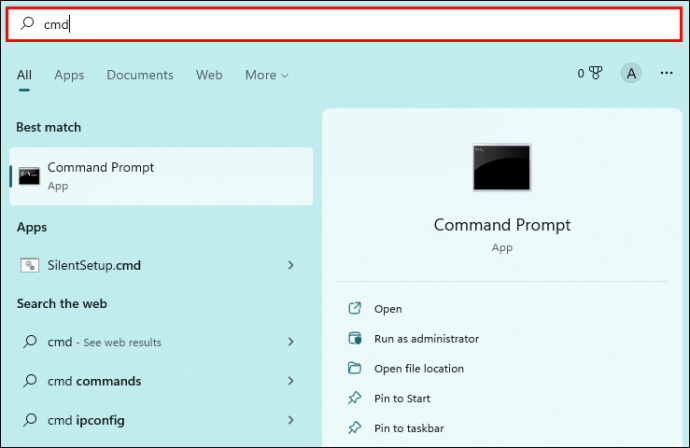
- క్లిక్ చేయండి నిర్వాహకునిగా అమలు చేయండి .
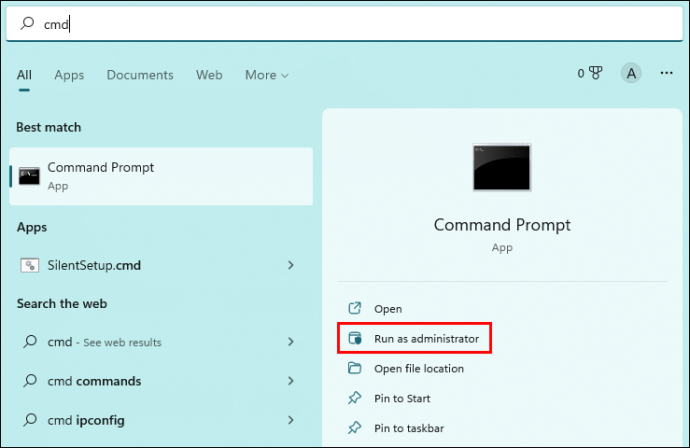
- కమాండ్ ప్రాంప్ట్లో, టైప్ చేయండి
ipconfig /release, మరియు ఎంటర్ నొక్కండి. ఇది మీ ప్రస్తుత IP చిరునామాను విడుదల చేస్తుంది.
- కొత్త IP చిరునామాను అభ్యర్థించడానికి
ipconfig /renewఅని టైప్ చేసి ఎంటర్ నొక్కండి.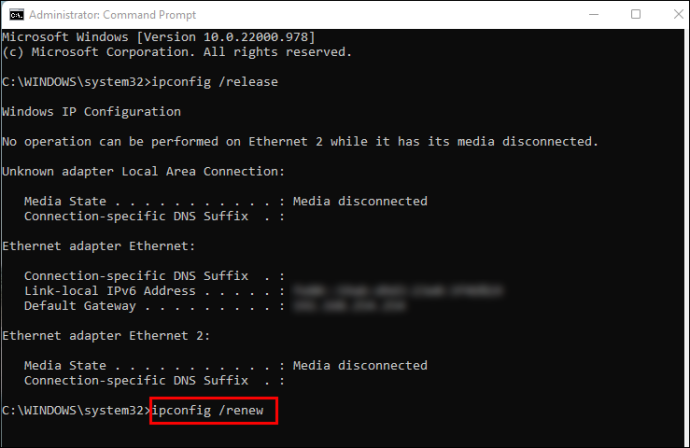
మీ IP చిరునామా DNS లోపం వెనుక ఉన్నట్లయితే, మీరు ఇప్పుడు వెబ్ను సాధారణంగా బ్రౌజ్ చేయగలరు.
2. DNS క్లయింట్ సేవను పునఃప్రారంభించండి
DNS క్లయింట్ సర్వీస్ అనేది Windows యొక్క స్థానిక DNS సమస్య పరిష్కారము. ఇది మేము ఇక్కడ చర్చిస్తున్న సమస్య వంటి సమస్యల విషయంలో DNS కాష్ మరియు సర్వర్లను నిర్వహించడానికి మిమ్మల్ని అనుమతిస్తుంది. మీరు ఉపయోగించవచ్చు పరుగు సేవను పునఃప్రారంభించడానికి ఫంక్షన్; కేవలం ఈ దశలను అనుసరించండి:
- నొక్కండి విండోస్ బటన్ + ఆర్ తెరవడానికి కలిసి కీ పరుగు డైలాగ్ బాక్స్.
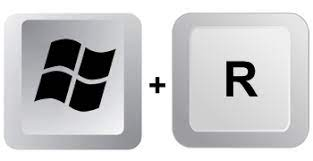
- టైప్ చేయండి services.msc మరియు క్లిక్ చేయండి అలాగే .
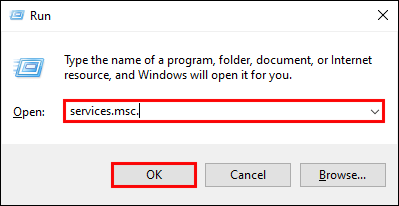
- సేవల జాబితాలో, మీరు చూసే వరకు క్రిందికి స్క్రోల్ చేయండి DNS క్లయింట్ .
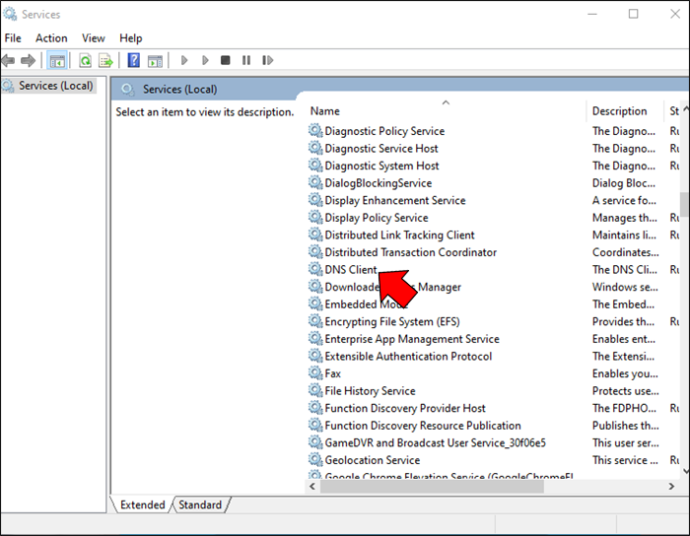
- కుడి-క్లిక్ చేయండి DNS క్లయింట్ , మరియు క్లిక్ చేయండి పునఃప్రారంభించండి .
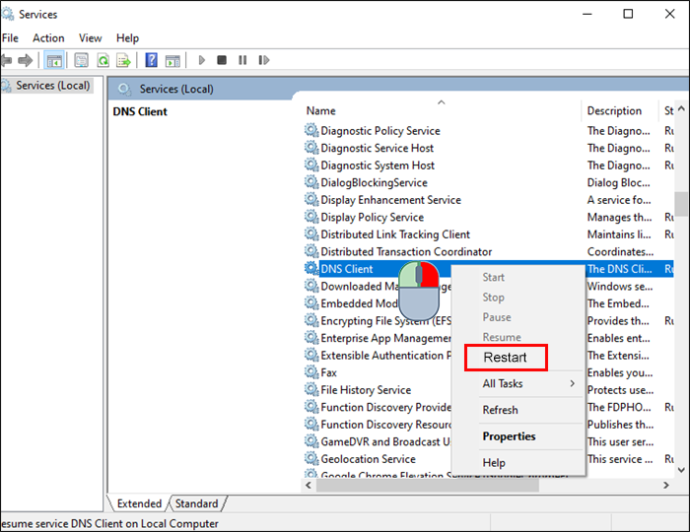
3. DNS సర్వర్లను మార్చండి
ఈ పద్ధతి మీరు ఆండ్రాయిడ్ విభాగంలో చూసిన దానితో సమానంగా ఉంటుంది, ఇది Windowsలో కొంచెం భిన్నంగా పనిచేస్తుంది తప్ప. DNS సెట్టింగ్లను యాక్సెస్ చేయడం మరియు మార్చడం ఎలాగో ఇక్కడ ఉంది:
- పై క్లిక్ చేయండి విండోస్ బటన్.
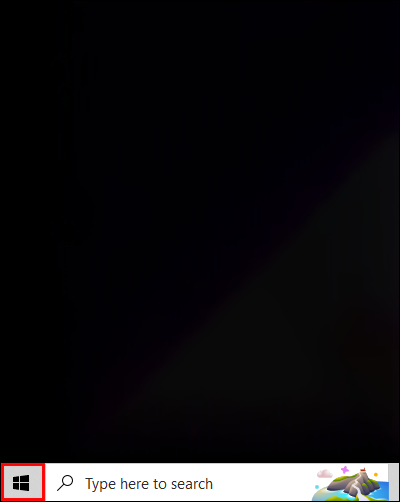
- టైప్ చేయండి నియంత్రణ ప్యానెల్ , ఆపై క్లిక్ చేయండి తెరవండి .
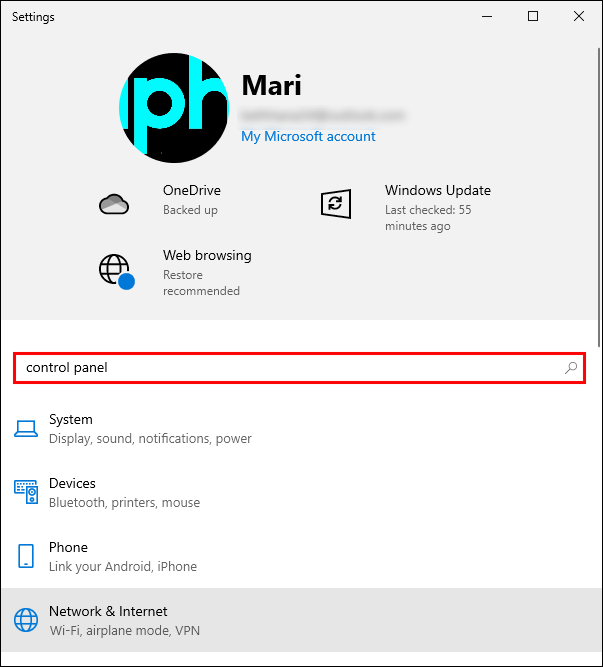
- వెళ్ళండి నెట్వర్క్ మరియు ఇంటర్నెట్ > నెట్వర్క్ మరియు భాగస్వామ్య కేంద్రం > అడాప్టర్ సెట్టింగ్లను మార్చండి .
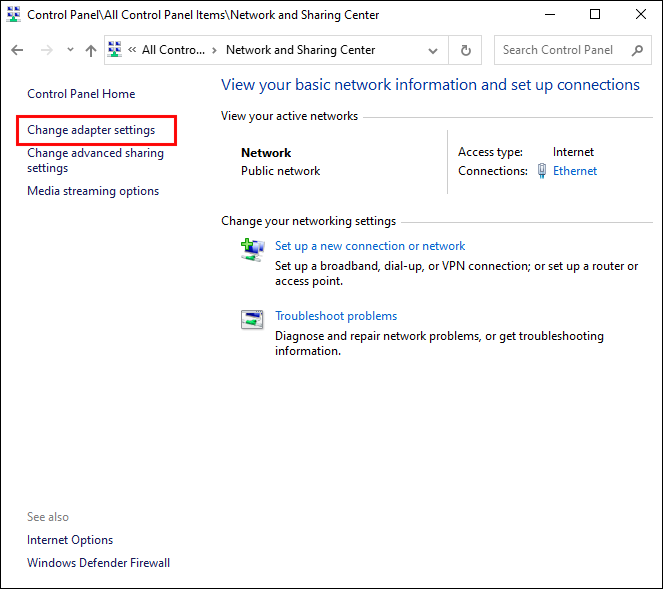
- కుడి-క్లిక్ చేయండి Wi-Fi , మరియు క్లిక్ చేయండి లక్షణాలు .

- నొక్కండి ఇంటర్నెట్ ప్రోటోకాల్ వెర్షన్ 4 (TCP/IPv4) , మరియు క్లిక్ చేయండి లక్షణాలు .

- ఎంచుకోండి కింది DNS సర్వర్ చిరునామాను ఉపయోగించండి , మరియు కింది వాటిని టైప్ చేయండి:
- ప్రాధాన్య DNS సర్వర్ : 8.8.8.8
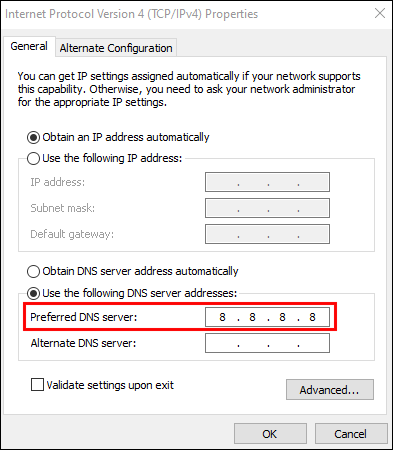
- ప్రత్యామ్నాయ DNS సర్వర్: 8.8.4.4
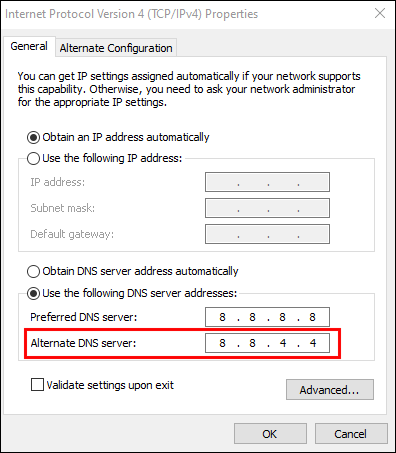
- ప్రాధాన్య DNS సర్వర్ : 8.8.8.8
మీరు మార్పులను నిర్ధారించిన తర్వాత, DNS సమస్య ఇంకా ఉందో లేదో చూడటానికి మీ బ్రౌజర్ని పునఃప్రారంభించండి.
dns_probe_finished_nxdomain iPhone
మీరు బ్రౌజ్ చేయాలనుకుంటున్న వెబ్సైట్ను చేరుకోవడానికి మీ iPhone మిమ్మల్ని అనుమతించకపోతే, మీరు చేయగలిగే రెండు విషయాలు ఉన్నాయి:
1. యాప్ స్విచ్చర్ నుండి మీ బ్రౌజర్ని మూసివేయండి
మీరు స్క్రీన్ దిగువ నుండి పైకి స్వైప్ చేసినప్పుడు (లేదా పాత మోడల్లలో హోమ్ బటన్ను నొక్కినప్పుడు), మీరు మీ iPhone హోమ్ స్క్రీన్కి తిరిగి వస్తారు. అయితే, ఇది యాప్ను మూసివేయదు, ఇది బ్యాక్గ్రౌండ్లో పని చేస్తూనే ఉంటుంది. మీ బ్రౌజర్ను పూర్తిగా మూసివేయడానికి, ఈ దశలను అనుసరించండి:
- iPhone X లేదా కొత్త వాటిల్లో, స్క్రీన్ దిగువన ఉన్న తెల్లని గీతను కొద్దిగా పైకి స్వైప్ చేయండి. iPhone 8 లేదా అంతకంటే పాత వెర్షన్లో, హోమ్ బటన్పై డబుల్ క్లిక్ చేయండి.

- యాప్ జాబితా నుండి, దాన్ని మూసివేయడానికి మీ బ్రౌజర్ని స్వైప్ చేయండి.
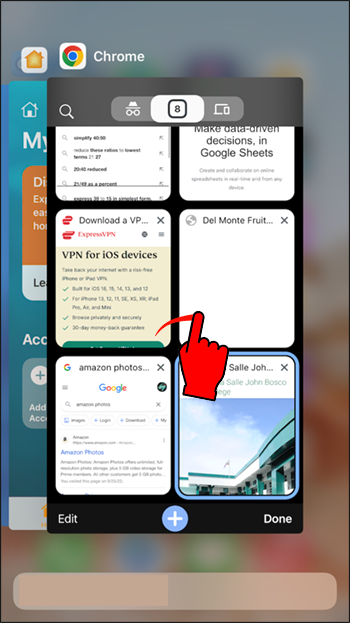
- హోమ్ స్క్రీన్ నుండి బ్రౌజర్ని మళ్లీ తెరవండి.
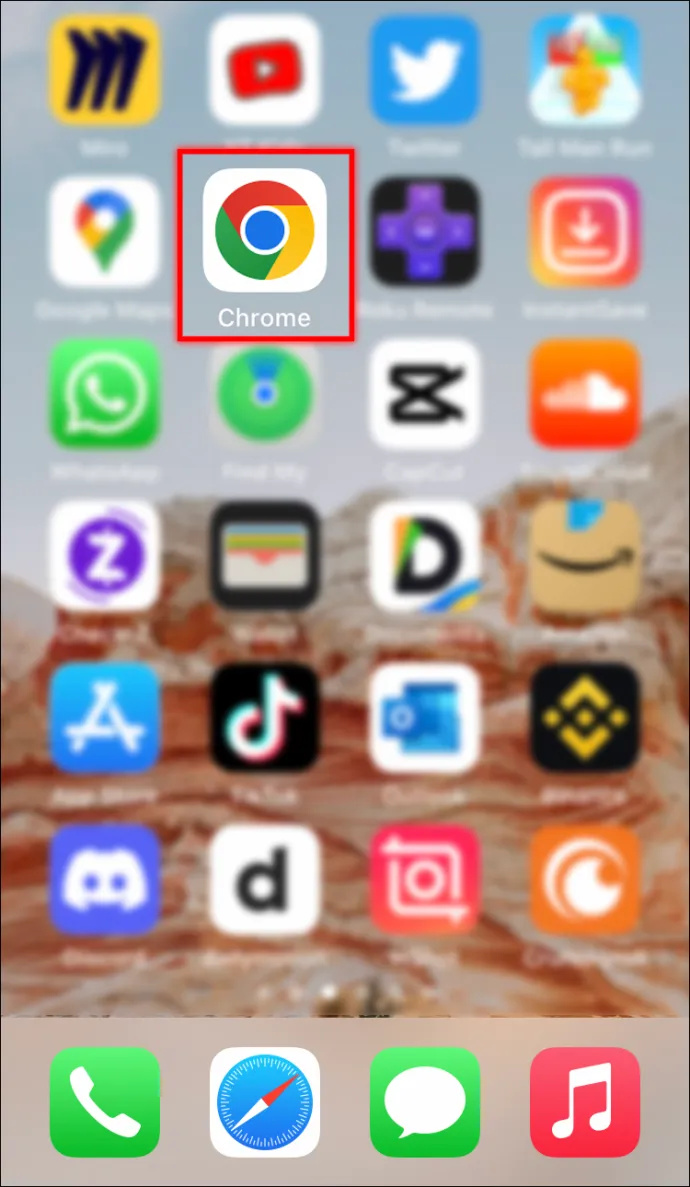
ఈ పద్ధతి తాత్కాలిక బగ్లకు అనుకూలంగా ఉంటుంది, కాబట్టి అంతర్లీన సమస్య లేనట్లయితే ఇది DNS సమస్యను పరిష్కరించాలి.
2. DNS సెట్టింగ్లను మార్చండి
పేర్కొన్నట్లుగా, DNS సెట్టింగ్లను మార్చడం వలన మీ నెట్వర్క్ని రిఫ్రెష్ చేస్తుంది మరియు పరిష్కరించవచ్చు dns_probe_finished_nxdomain సమస్య. మీ iPhoneలో దీన్ని ఎలా చేయాలో ఇక్కడ ఉంది:
- వెళ్ళండి సెట్టింగ్లు > Wi-Fi
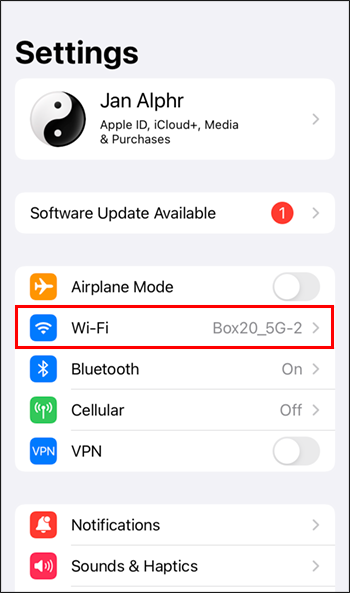
- సమాచారాన్ని నొక్కండి ( i ) మీ Wi-Fi నెట్వర్క్ పక్కన ఉన్న బటన్
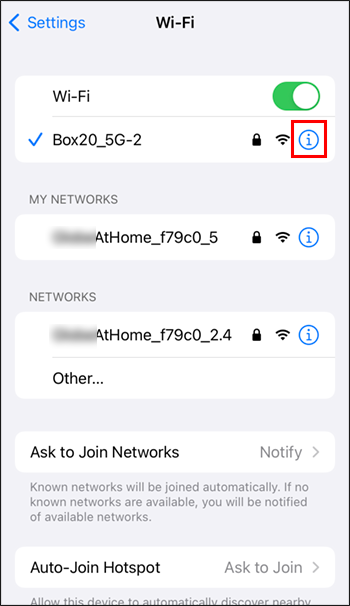
- వెళ్ళండి DNS .
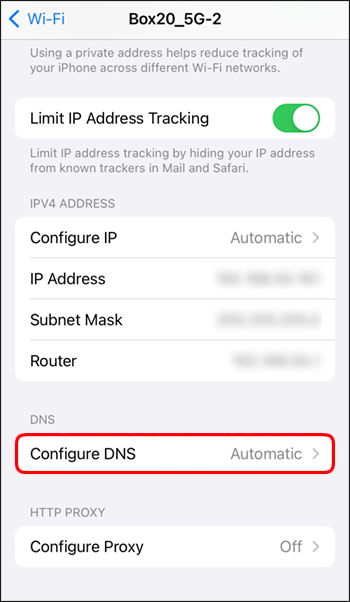
- ఆపి వేయి ఆటోమేటిక్ ఎగువన, మరియు కింద ఉన్న విలువలను తొలగించండి DNS .
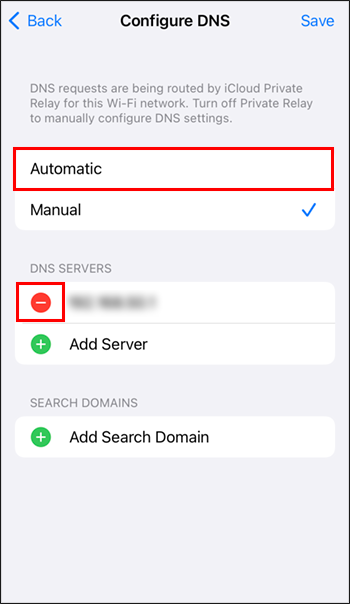
- టైప్ చేయండి 8.8.8.8, 8.8.4.4 ప్రాథమిక మరియు ప్రత్యామ్నాయ DNS సర్వర్లను సెట్ చేయడానికి.
ఇబ్బంది లేకుండా వెబ్సైట్లను యాక్సెస్ చేయండి
ఒక వంటి బాధించే dns_probe_finished_nxdomain లోపం కావచ్చు, ఇది సాధారణంగా పెద్ద సమస్య కాదు. మీరు చూడగలిగినట్లుగా, దాన్ని అధిగమించడానికి మరియు మీరు బ్రౌజ్ చేయాలనుకుంటున్న వెబ్సైట్ను చేరుకోవడానికి అనేక మార్గాలు ఉన్నాయి.
అసమ్మతిపై ఎలా సమ్మె చేయాలి
మీ కనెక్షన్ మరియు డొమైన్ పేరును తనిఖీ చేయడం వంటి సరళమైన పద్ధతులతో ఎల్లప్పుడూ ప్రారంభించాలని గుర్తుంచుకోండి. అలా చేయడం వల్ల మీ పరికరం లేదా బ్రౌజర్ సెట్టింగ్లు అవసరం లేనప్పుడు మార్చడంలో మీకు సమయం మరియు కృషి ఆదా అవుతుంది. మరియు ఉంటే, మీరు పైన ఉన్న దశలను అనుసరించండి మరియు మీరు సమస్యను ఏ సమయంలోనైనా పరిష్కరించాలి.
DNS లోపంతో వ్యవహరించేటప్పుడు మీరు సాధారణంగా ఏమి చేస్తారు? ఇక్కడ పేర్కొన్న వాటికి మించిన పద్ధతులు ఏమైనా ఉన్నాయా? వ్యాఖ్యలలో మీ ఆలోచనలను పంచుకోవడానికి సంకోచించకండి!









